Win10系统下轻松实现游戏全屏攻略
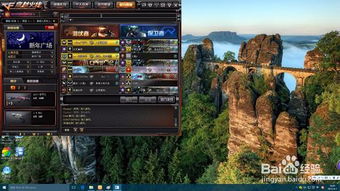
方法一:通过快捷键进入全屏模式
在Win10系统中,许多游戏都支持通过快捷键快速进入全屏模式。通常情况下,按下“Alt + Enter”键即可实现全屏切换。如果您在游戏中找不到这个快捷键,可以尝试查看游戏设置中的显示选项,看看是否有全屏设置。
方法二:调整分辨率实现全屏
如果通过快捷键无法实现全屏,可以尝试调整游戏分辨率。在游戏设置中找到分辨率选项,选择一个适合您电脑的分辨率,然后尝试全屏运行游戏。需要注意的是,分辨率过高可能会导致游戏运行不稳定,建议选择一个平衡的分辨率。
方法三:检查显卡驱动程序
显卡驱动程序对于游戏性能至关重要。如果您的显卡驱动程序过旧,可能会导致游戏无法全屏。建议您定期检查显卡驱动程序,确保其处于最新状态。您可以通过以下步骤更新显卡驱动程序:
打开“设备管理器”,找到显卡驱动程序。
右键点击显卡驱动程序,选择“更新驱动程序”。
选择“自动搜索更新的驱动程序软件”。
按照提示完成驱动程序的更新。
方法四:使用第三方工具
如果以上方法都无法实现游戏全屏,您可以考虑使用第三方工具。例如,DXWnd、Borderless Gaming等工具可以帮助您在Win10系统下实现游戏全屏。这些工具通常具有简单易用的界面,操作起来非常方便。
方法五:修改注册表实现全屏
对于一些较老的游戏,可能需要通过修改注册表来实现全屏。以下是一个简单的修改注册表的方法:
按下“Win + R”键,输入“regedit”并按回车,打开注册表编辑器。
定位到“HKEY_LOCAL_MACHINESYSTEMCurrentControlSetControlGraphicsDriversConfiguration”路径。
找到“Scaling”键值,将其数值修改为“3”。
关闭注册表编辑器,重启电脑后尝试全屏运行游戏。
方法六:使用游戏管理器
一些笔记本电脑配备了专用的游戏管理器,如NVIDIA GeForce Experience、AMD Radeon Settings等。这些管理器可以帮助您轻松设置游戏全屏模式。在游戏管理器中找到对应游戏,然后选择全屏模式即可。
通过以上方法,您可以在Win10系统下轻松实现游戏全屏。希望本文能帮助到您,让您在游戏中享受到更好的体验。
